【簡単】Windows11や10にフォントを追加インストールする方法

ヤゴコロ研究所に訪問いただきありがとうございます。東大生ブロガーの西片(@nskt_yagokoro)です
今回はWindowsユーザー向けにフォントをダウンロード・インストールする方法を紹介していきます
フォントを選ぶ
追加したいフォントが決まっていないという場合には、ネットからフォントを探してダウンロードしましょう
フォントをダウンロードできるサイトはたくさんありますが、種類によっては有料だったり商用利用が不可能だったりするので注意が必要です
無料のフォントをダウンロードしたい場合には「フリーフォント」で検索するといいかと思います
本記事では人気のフォントサイトをいくつか紹介します↓
FONT FREE
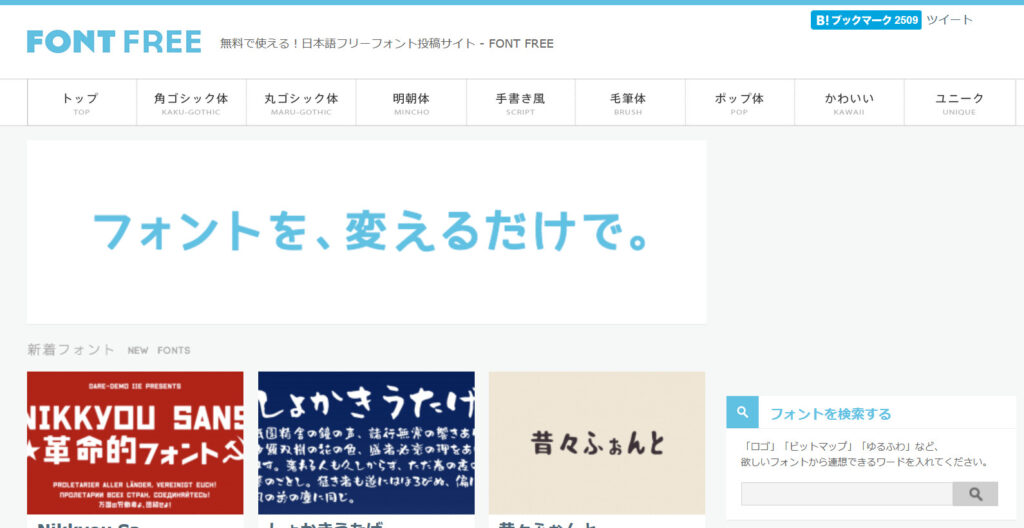
「FONT FREE」は無料の日本語フォントを集めたサイトです
各フォントが「角ゴシック」「明朝体」「手書き風」などのようにカテゴリー分けされているので、フォント探しにうってつけです
「商用利用が可能かどうか」について明記されているので、商用利用を考えている方にもオススメできるサービスとなっています
フォントをダウンロードできるだけでなく、自分で作ったフォントを投稿することも可能です
Google Fonts
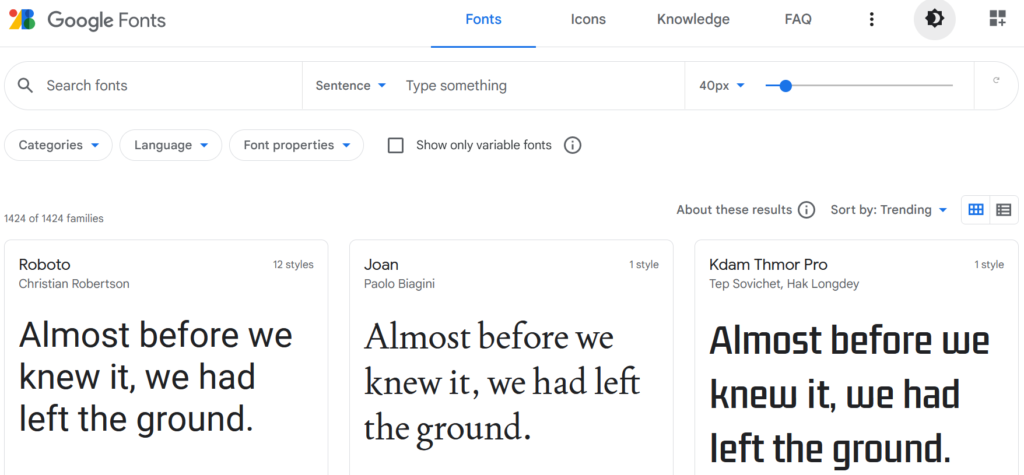
Googleが提供するフォントサービス「Google Fonts」もオススメです
海外のフォントも数多く用意されているので、外国語用のフォントをお探しの場合に役立つかと思います
特定の言語のフォントだけを表示したい場合には「Language」のところを切り替えてください
Google Fontsでは、フォントの種類でフィルターをかけることも可能となっています↓
- Serif:明朝体風
- Sans Serif:ゴシック体風
- Display:装飾文字
- Handwriting:手書き風
- Monospace:等幅
モリサワ
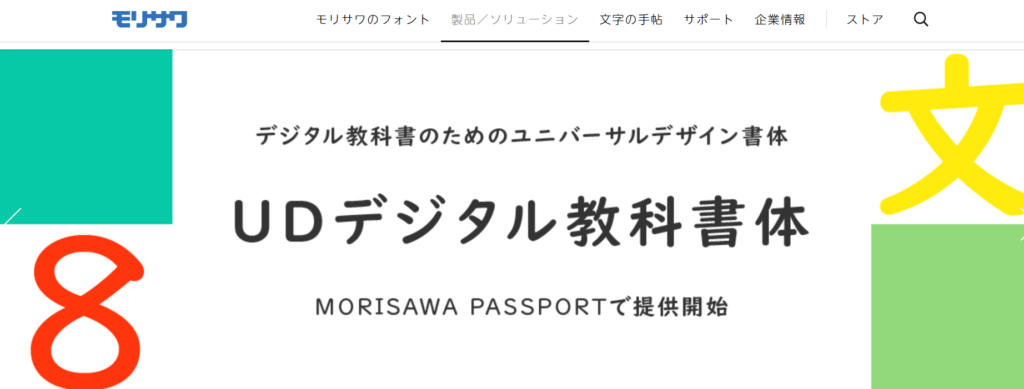
「モリサワ」は有料フォントを扱う日本企業です
モリサワのホームページでは、人気の有料フォント全1,500書体が自由に使える「MORISAWA PASSPORT」などが販売されています
フォントワークス
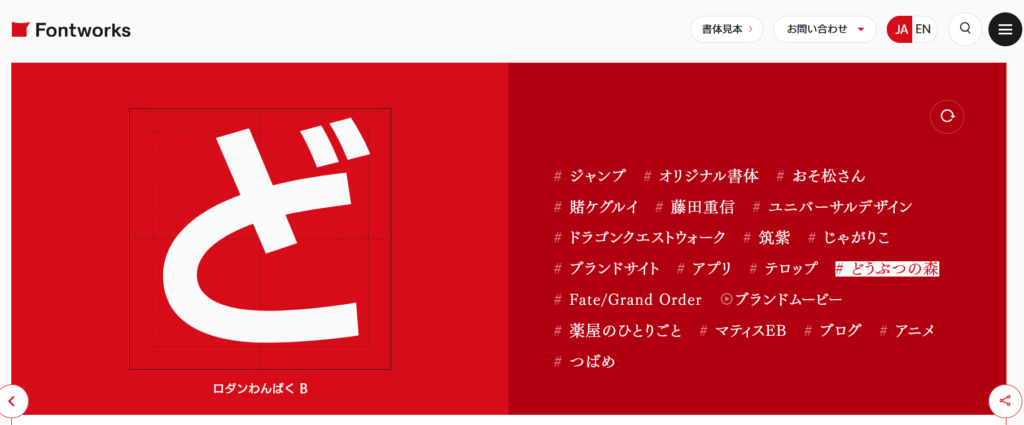
どのフォントを使うべきが分からない!という場合には「フォントワークス」の公式サイトにアクセスしてみてください
フォントワークスの公式サイトでは、アニメや漫画、商品パッケージ等に使われている身近なフォントを検索することができるので、見ているだけでも面白いです
フォントのダウンロード
使いたいフォントが見つかったら、早速ダウンロードしていきましょう
ダウンロードの手順はフォントサイトによって異なりますが、本記事では先ほど紹介した「FONT FREE」から「はんなり明朝」というフォントをダウンロードしていこうと思います
まず、「FONT FREE」の公式サイトにアクセスして「はんなり明朝」で検索してください
検索結果に「はんなり明朝」が表示されるのでクリックします
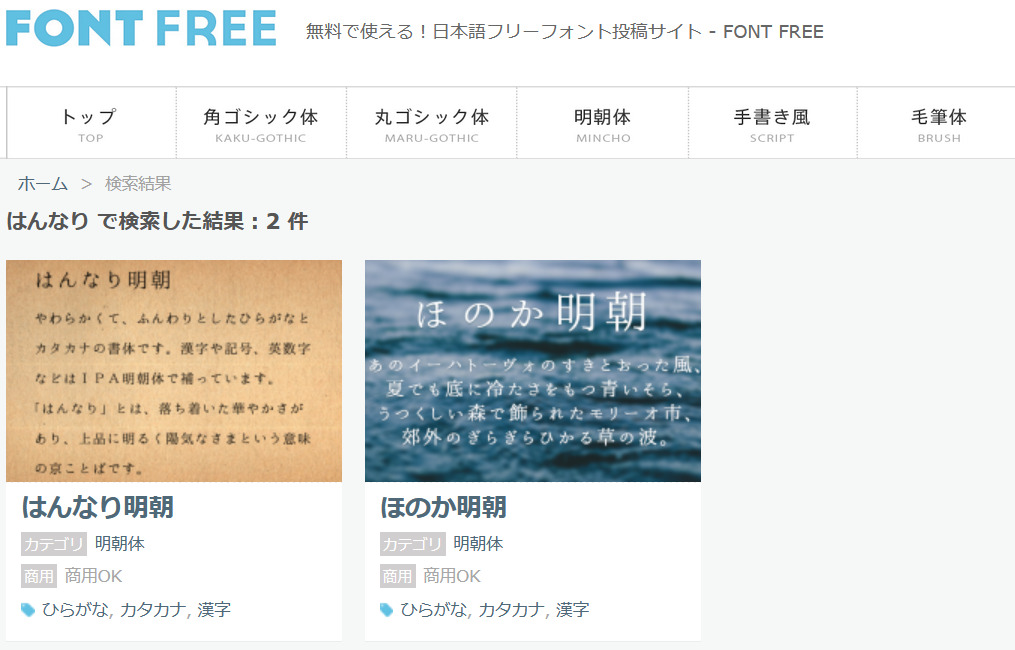
「商標利用が可能かどうか」「どのOSに対応しているか」などの詳細を確認し、右下の「配布サイトでダウンロード」をクリックしてください
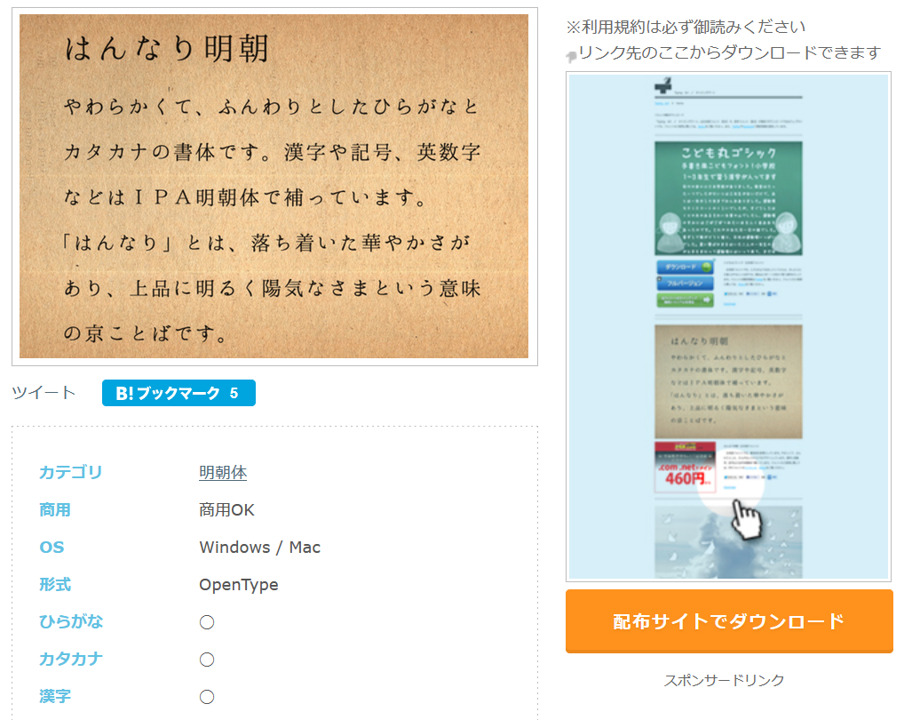
配布サイトに移動したら「はんなり明朝」をクリックします
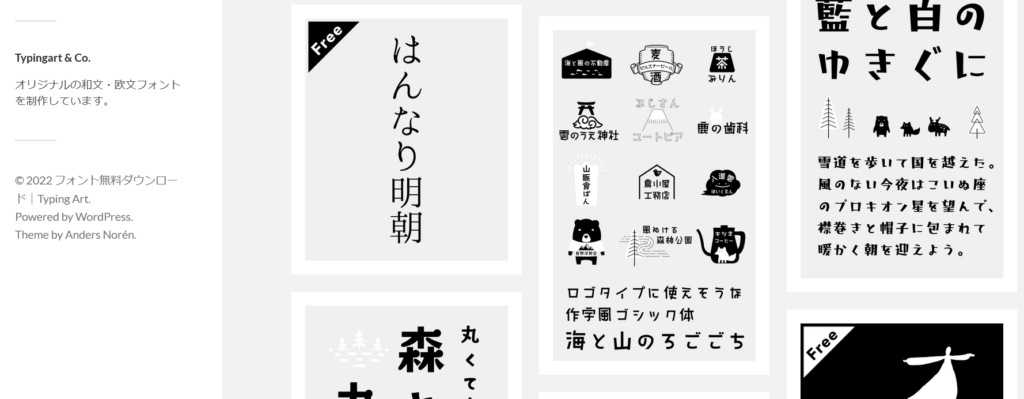
フォントの詳細ページが表示されるので、下のほうにある「OpenType形式 Download」をクリックしてください
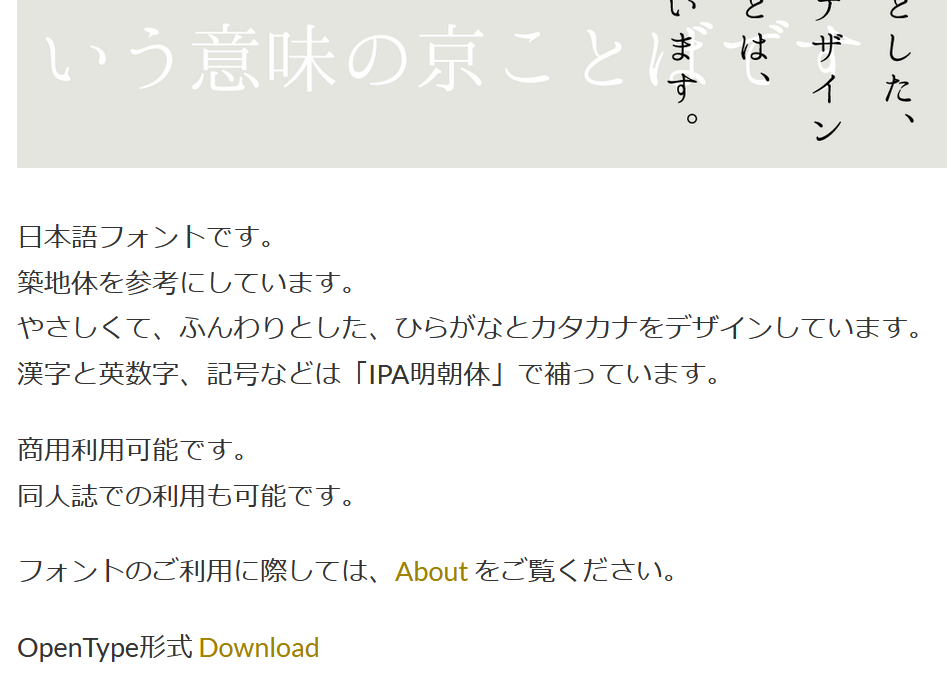
「hannari.zip」というファイルがパソコンにダウンロードされるはずです
ファイルの展開・インストール
ダウンロードしたファイル(hannari.zip)を見てみると、ファイルの種類が「圧縮(zip形式)フォルダー」になっていると思います
zip形式のままでは使用できないので、まずはダウンロードしたzipを展開しましょう
※「はんなり明朝」以外のフォントをダウンロードした場合、ファイルの種類が「OpenType」か「TrueType」になっているかもしれません。その場合、展開作業は不要です
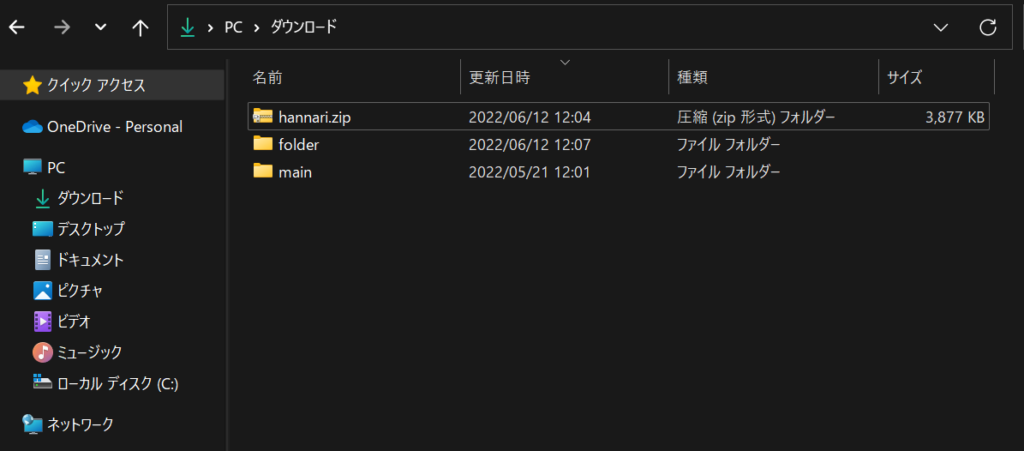
zipを展開するには、右クリックして「すべて展開」をクリックしてください
展開が終わると「hannari」というフォルダが出現します。
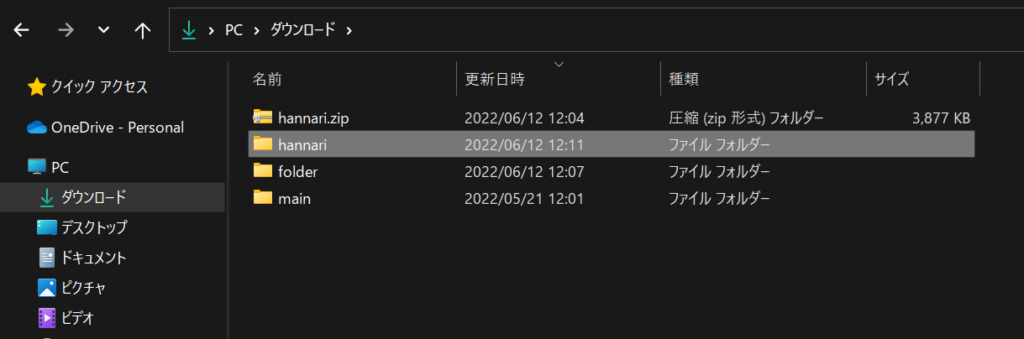
この中に「HannariMincho-Regular.otf」というファイルがあるはずなので右クリックしてください
※「はんなり明朝」以外のフォントをダウンロードした場合には、ファイル名が「.otf」か「.ttf」で終わるファイルを見つけて右クリックしてください
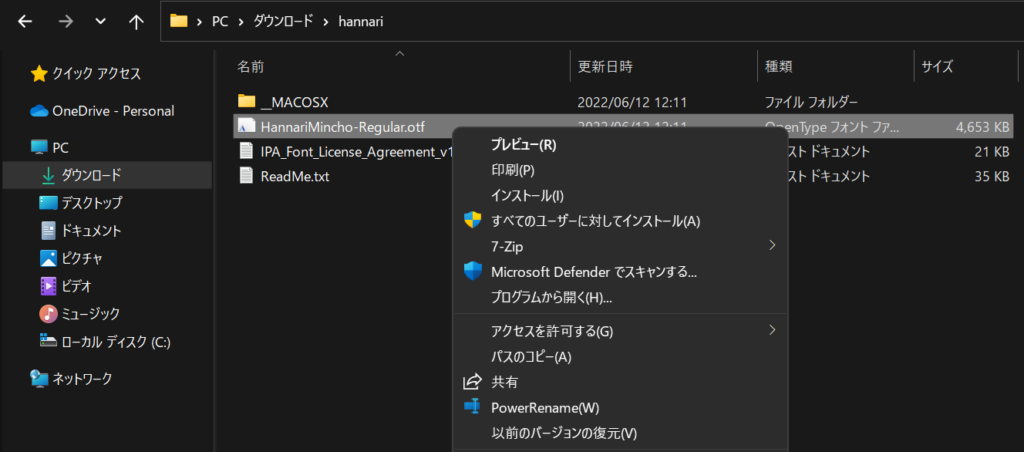
Windows10の場合、「インストール」と「すべてのユーザーに対してインストール」の2種類のボタンが表示されるはずです
Windows11では、右クリックした後「その他のオプションを表示」をクリックすると、同じボタンが表示されます
「インストール」をクリックすると、現在使用しているWindowsアカウントにだけフォントがインストールされます。
複数のアカウントを使っていて「他のアカウントにはフォントを追加したくない」という場合には「インストール」をクリックしてください
逆に「すべてのアカウントにフォントをインストールしたい」という場合には「すべてのユーザーに対してインストール」を選びましょう
自分しかパソコンを使っていないという場合には「インストール」でも「すべてのユーザーに対してインストール」でもOKですが、「すべてのユーザーに対してインストール」を選択したほうが不具合が起こりにくいらしいです
「インストール」または「すべてのユーザーに対してインストール」をクリックすると、即座にインストールが開始されます(インストールは数秒で終わるはずです)
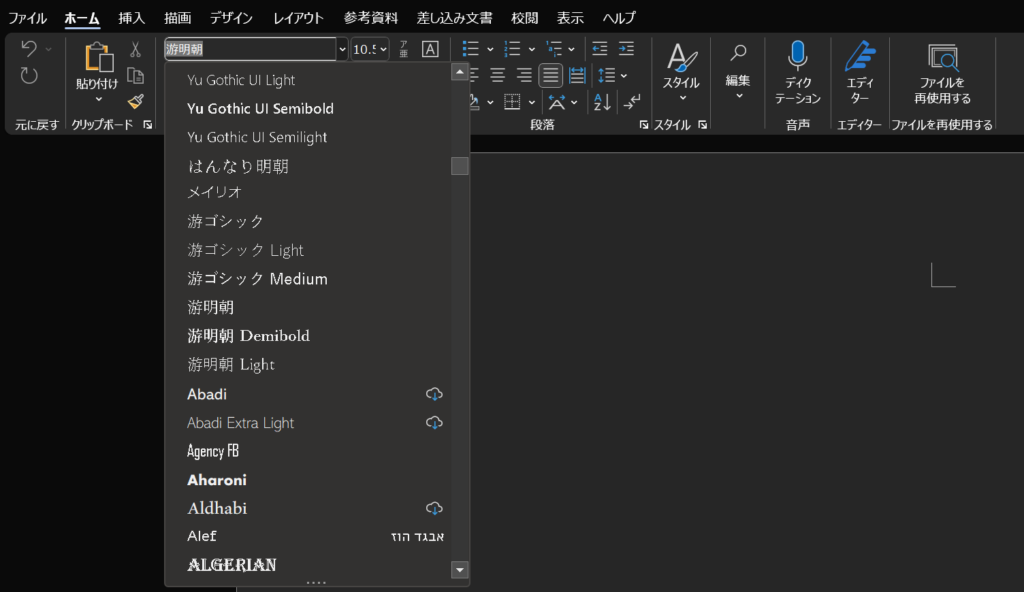
インストールが終わったら、試しにWordやPowerPointなどを開いてみてください。フォント一覧から追加したフォントが確認できるはずです(上の画像参照)
※フォントのインストール前にソフトを起動させていた場合には再起動するまで反映されません。いったんソフトを閉じてから、再度立ち上げてください












